驱动器中没有磁盘,小编教你驱动器中没有磁盘的解决方法
- 分类:Win7 教程 回答于: 2018年08月21日 12:36:00
磁盘是电脑重要的存储设备,windows系统都是存放在磁盘中,不过最近使用电脑的用户发现自己的电脑在关机时出现了提示驱动器没有磁盘的错误,那么遇到这种问题我们该如何解决呢?下面,小编给大家带来了驱动器中没有磁盘的解决图文。
日常的学习工作使用电脑时,有一些小故障也是在所难免的,可以这么说没有一款系统是绝对完美的。不知道大家有没有碰到过系统提示驱动器中没有磁盘的问题。这是什么意思呢?碰到这种情况,正确的解决办法是什么呢?下面,小编跟大家介绍驱动器中没有磁盘的解决方法。
驱动器中没有磁盘的解决方法
在桌面的计算机图标上,点击鼠标右键选择“管理”。
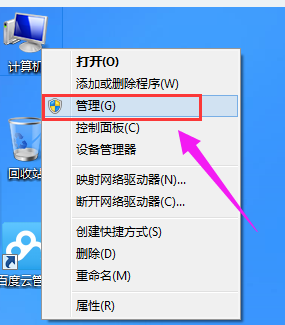
磁盘图-1
在“计算机管理”窗口中,找到并点击打开“磁盘管理”。

驱动器图-2
在磁盘管理分区中,找到出现问题的磁盘,点击鼠标右键选择“属性”。

驱动器图-3
在弹出的属性窗口中,选择“驱动程序”选项卡,点击下方的“禁用”,最后点击“确定”保存设置即可。

驱动器图-4
以上就是驱动器中没有磁盘的处理经验。
 有用
26
有用
26


 小白系统
小白系统


 1000
1000 1000
1000 1000
1000 1000
1000 1000
1000 1000
1000 1000
1000 1000
1000 1000
1000 1000
1000猜您喜欢
- win7重装系统步骤图解2022/06/15
- win7分辨率怎么调2022/11/03
- 无需U盘一键xp升级win72020/09/12
- 小编教你小白装机win7怎么激活..2021/06/01
- win7电脑蓝牙驱动如何安装2020/11/04
- win7电脑蓝牙在哪里打开的教程..2023/01/28
相关推荐
- win7重装电脑一半断电怎么解决..2020/10/19
- 一键装机系统的详细教程2021/06/10
- 简述win7重装需要多久以及如何重装..2023/03/19
- 鼠标dpi,小编教你怎么调鼠标dpi..2018/07/20
- win7系统怎么安装无线网卡驱动..2022/04/30
- 雨林木风Ghost windows732位系统制作..2017/05/22

















